konwertuj MPG / MPEG na MP4 z dużą szybkością i wysoką jakością obrazu / dźwięku.
- Konwertuj AVCHD na MP4
- Konwertuj MP4 na WAV
- Konwertuj MP4 na WebM
- Konwertuj MPG na MP4
- Konwertuj SWF na MP4
- Konwertuj MP4 na OGG
- Konwertuj VOB na MP4
- Konwertuj M3U8 na MP4
- Konwertuj MP4 na MPEG
- Osadź napisy w MP4
- Rozdzielacze MP4
- Usuń audio z MP4
- Konwertuj wideo 3GP na MP4
- Edytuj pliki MP4
- Konwertuj AVI na MP4
- Konwertuj MOD na MP4
- Konwertuj MP4 na MKV
- Konwertuj WMA na MP4
- Konwertuj MP4 na WMV
Konwertuj M4A na MP4: wykorzystaj go w pełni dzięki 5 narzędziom
 Zaktualizowane przez Lisa Ou / 29 paź 2021 16:30
Zaktualizowane przez Lisa Ou / 29 paź 2021 16:30Jeśli masz plik M4A na swoim urządzeniu, nie wystarczy ich tylko słuchać, ponieważ jest to format audio obsługiwany tylko przez iTunes, Quicktime, Windows Media Player itp. Wykorzystaj w pełni swój plik M4A konwertując go na MP4. Dzięki temu nie tylko będziesz ich słuchać, ale będziesz mieć możliwość dodawania filmów lub zdjęć podczas ich odtwarzania. Po przeczytaniu tego artykułu Twoje zadanie konwersji będzie jak bułka z masłem, ponieważ wyjaśniliśmy narzędzia do konwersji M4A na MP4.
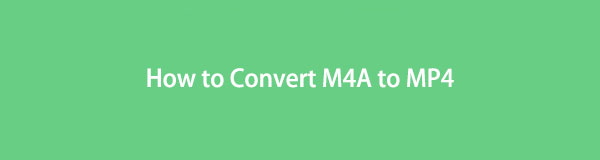

Lista przewodników
1. Co to jest plik M4A?
MPEG 4 lub M4A to rozszerzenie pliku, które często zawiera cyfrowy strumień audio skompresowany przy użyciu standardów kompresji AAC lub ALAC (Apple Lossless Audio Codec). Kompresja AAC stosowana w plikach M4A umożliwia kompresję danych audio przy zachowaniu rozsądnej jakości. W rezultacie pliki audio M4A mają mniejszy rozmiar, co czyni je idealnymi do przechowywania i dystrybucji między innymi muzyki cyfrowej, audiobooków, podcastów i audiobooków. M4A miał być następcą MP3, który rozpoczął się jako warstwa III w plikach wideo MPEG 1 i 2.
Jeśli chcesz przekonwertować M4A na MP4, który jest bardziej kompatybilnym formatem wideo, przejdź do następnej części.
2. Jak przekonwertować M4A na MP4?
Jak przekonwertować plik M4A na MP4 za pomocą FoneLab Video Converter Ultimate?
FoneLab Video Converter Ultimate doskonale współpracuje z dowolnymi zadaniami konwersji, edycji i dostosowywania, które można zainstalować w systemach Windows i Mac. Jest to program, który oferuje wiele funkcjonalnych narzędzi, które można wykorzystać w dowolnych pracach związanych z plikami. Jedną z jego niezwykłych cech jest to, że oprócz tego, że jest konwerterem plików, ma również dodatkowy zestaw narzędzi, który można wykorzystać do scalania, edycji, kompresji, odwracania, zwiększania i przycinania. Ze względu na swoją funkcjonalność jest to prawie profesjonalne narzędzie, ale wygodniejsze jest to, że nie wymaga od użytkowników profesjonalnego doświadczenia w jego obsłudze, ponieważ ma uproszczony i łatwy w obsłudze interfejs.
Kroki, aby przekonwertować M4A na MP4 za pomocą FoneLab Video Converter Ultimate:
Krok 1Pobierz i zainstaluj FoneLab Video Converter Ultimate na swoim komputerze, a następnie uruchom go, aby uzyskać dostęp do jego interfejsu.

Krok 2W głównym oknie interfejsu kliknij Dodaj plik w lewej górnej części interfejsu lub po prostu przeciągnij plik do okna.

Krok 3Poczekaj, aż plik zostanie w pełni wyrenderowany, a następnie kliknij format wyjściowy obok wstawionego pliku. Następnie wybierz Wideo i wybierz MP4 jako format pliku wyjściowego. Na tym etapie możesz edytować lub dostosowywać swój plik za pomocą narzędzi do edycji.
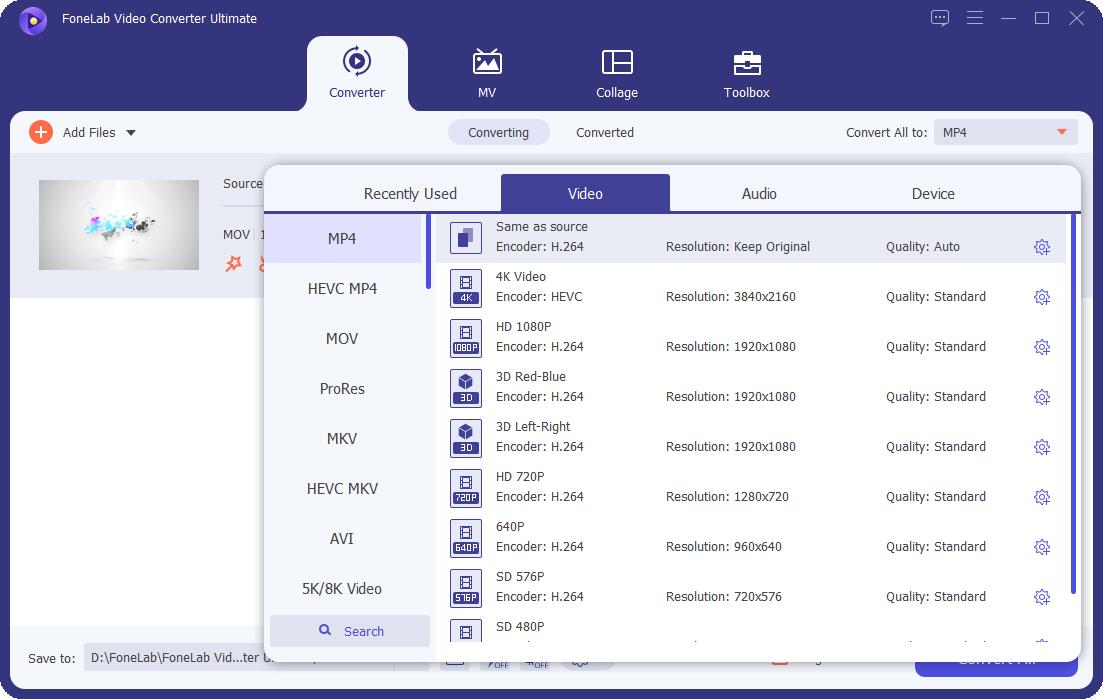
Krok 4Na koniec kliknij Skonwertuj wszystko przycisk, aby przekonwertować i zapisać przekonwertowany plik na komputerze.

Jak przekonwertować plik M4A na MP4 za pomocą VLC Media Player
VLC Media Player to darmowy i otwarty, wieloplatformowy odtwarzacz multimedialny i platforma, która odtwarza większość plików multimedialnych, a także DVD, Audio CD, VCD i różne protokoły przesyłania strumieniowego. Oferuje również wysoki poziom kompatybilności z rozbudowanymi formatami plików i umożliwia inne funkcje, takie jak przesyłanie strumieniowe, przechwytywanie, dodawanie napisów, a przede wszystkim konwertowanie pliku na inny format pliku.
Kroki, aby przekonwertować M4A na MP4 za pomocą VLC Media Player:
Krok 1Pobierz i zainstaluj VLC Media Player na swoim komputerze, a następnie otwórz go, klikając dwukrotnie ikonę na pulpicie.

Krok 2W głównym interfejsie kliknij plik Media na górze, a następnie na panelu wybierz Konwersja / Save.

Krok 3Następnie pojawi się nowe okno, w którym można dodać swoje M4A, Kliknij Dodaj przycisk, aby wstawić plik. Następnie kliknij Konwersja / Save przycisk znajdujący się w dolnej części.
Krok 4Na Lista profili, wybierz MP4 jako format wyjściowy, a wyświetli się zakładka pola konwersji.
Krok 5Na koniec kliknij Start aby rozpocząć proces konwersji i zostanie on zapisany w wybranym folderze na Twoim komputerze.
Jak przekonwertować M4A na MP4 za pomocą Adobe Media Encoder
Adobe Media Encoder to program do tworzenia treści multimedialnych dla sieci i innych platform. W przeciwieństwie do jakiegokolwiek innego oprogramowania Adobe, zostało ono stworzone wyłącznie w celu konwertowania i eksportowania materiału filmowego do szerokiej gamy formatów wideo. Daje możliwość modyfikowania materiału na różne sposoby, w tym zmianę i konwersję formatu. Poza tym kompresuje pliki multimedialne, aby były mniejsze. Może być używany jako samodzielny koder wideo, ponieważ został utworzony z wieloma rozmiarami ekranu, formatami i rozdzielczościami. Mając to na uwadze, z pewnością można go doskonale wykorzystać do konwersji M4A na MP4.
Kroki, aby przekonwertować M4A na MP4 za pomocą Adobe Media Encoder:
Krok 1Pobierz i zainstaluj Adobe Media Encoder, a następnie postępuj zgodnie ze wszystkimi instrukcjami, które poprosi, aby wykonać pełną aktywację.
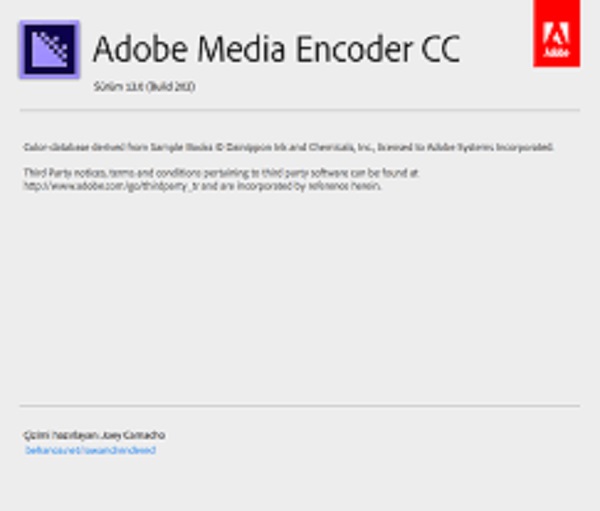
Krok 2Otwórz program, a następnie w głównym interfejsie dodaj lub przeciągnij swój M4A w obszarze kolejki.
Krok 3Następnie przejdź do panelu bocznego, który jest Użytkownik i Grupy ustawień wstępnych następnie wybierz H.264, a następnie po prostu przeciągnij go do wstawionego pliku.
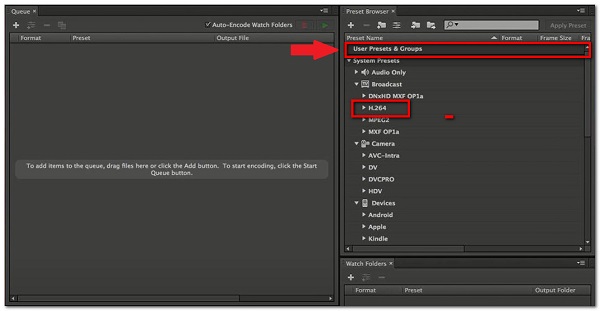
Krok 4Kliknij plik wyjściowy, aby ustawić lokalizację wyjściową i zmienić nazwę pliku, a następnie kliknij Start przycisk, aby rozpocząć konwersję pliku M4A do MP4.
Jak przekonwertować M4A na MP4 za pomocą iTunes / Findera?
iTunes to oprogramowanie do zarządzania multimediami i program do odtwarzania dźwięku opracowane przez firmę Apple dla systemów operacyjnych Macintosh i Windows. Może być używany do zarządzania i odtwarzania plików audio i wideo na komputerze. Poza tym umożliwia użytkownikom kupowanie i legalne pobieranie utworów, filmów, podcastów i innych mediów z Internetu, a także zgrywanie utworów z płyt CD, odtwarzanie treści za pomocą dynamicznych i inteligentnych list odtwarzania. Należy jednak pamiętać, że iTunes nie jest dostępny w systemie macOS Catalina i nowszych wersjach. Dlatego w przypadku systemu macOS i nowszych wersji wypróbuj inne rozwiązania opisane w tym artykule lub po prostu przejdź do aplikacji Finders i wykonaj te same czynności poniżej. Niemniej jednak wszystko to jest możliwe i łatwe do wykonania.
Kroki, aby przekonwertować M4A na MP4 za pomocą iTunes / Findera:
Krok 1Pobierz i zainstaluj iTunes/Finder na swoim komputerze, a następnie uruchom oprogramowanie.
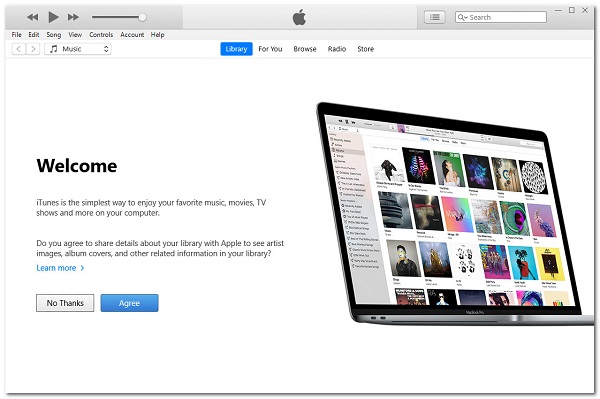
Krok 2Na Menu kliknij przycisk Edytuj następnie Preferencje. Następnie kliknij Ogólne Tab i Ustawienia importu.
Krok 3Kliknij Menu obok Korzystanie Importuj , a następnie wybierz format kodowania zgodnie z preferencjami. Następnie kliknij OK przycisk.
Krok 4Na klawiaturze naciśnij i przytrzymaj Shift i wybierz plik, który chcesz przekonwertować. Następnie kliknij filet następnie Utwórz nową wersję i Bezpłatna wersja MP4.
Jak przekonwertować plik M4A na MP4 za pomocą konwertera online M4A?
Cloudconvert to bezpłatne narzędzie online, które oferuje konwersję prawie wszystkich formatów audio, wideo, dokumentów, ebooków, archiwów, obrazów, arkuszy kalkulacyjnych i prezentacji bez pobierania dodatkowego oprogramowania lub programu uruchamiającego. Pozwala również na dostosowanie, edycję i dostosowanie pliku do własnych potrzeb, takich jak ustawienie jakości i wiele innych opcji. To narzędzie jest bezpieczne w użyciu, ponieważ zapewnia użytkownikom przejrzystą politykę prywatności.
Kroki, aby przekonwertować M4A na MP4 Online (konwersja w chmurze):
Krok 1Na komputerze otwórz dowolne aplikacje do przeglądania, a następnie przejdź do cloudconvert.com, a on przekieruje Cię na stronę internetową.

Krok 2Kliknij Wybierz Plik i wybierz sposób dodania pliku M4A Z Twojego komputera, Według adresu URLlub w dowolny dostępny sposób.
Krok 3W interfejsie strony internetowej wybierz MP4 jako format wyjściowy.
Krok 4Następnie kliknij przycisk konwertować przycisk, aby umożliwić rozpoczęcie procesu konwersji. Na koniec, po zakończeniu procesu, kliknij Do pobrania aby zapisać przekonwertowany plik.
Video Converter Ultimate to najlepsze oprogramowanie do konwersji wideo i audio, które może konwertować MPG / MPEG na MP4 z dużą szybkością i wysoką jakością obrazu / dźwięku.
- Konwertuj dowolne wideo / audio, takie jak MPG, MP4, MOV, AVI, FLV, MP3 itp.
- Obsługuje konwersję wideo 1080p / 720p HD i 4K UHD.
- Potężne funkcje edycji, takie jak Przycinanie, Kadrowanie, Obracanie, Efekty, Ulepszenie, 3D i więcej.
3. Często zadawane pytania dotyczące konwersji pliku M4A
1. Jaka jest kluczowa korzyść z konwersji pliku na MP4?
Istnieje kilka zalet konwersji pliku do formatu MP4, ale najważniejszą zaletą jest to, że jest to najczęściej używany i kompatybilny format, dzięki czemu jest bardziej dostępny dla każdego urządzenia. Umożliwia również kompresję, co pozwala zachować ogólną jakość przy jednoczesnym zmniejszeniu rozmiaru pliku w celu poprawy wydajności pamięci masowej.
2. Jaka jest kluczowa różnica między M4A a MP4?
M4A to typ pliku należący do kategorii plików audio. Z drugiej strony MP4 to format cyfrowego kontenera multimedialnego, który jest często używany do przechowywania filmów i muzyki, ale może również przechowywać dodatkowe dane, takie jak napisy i zdjęcia. Podobnie jak inne obecne formaty kontenerów, umożliwia przesyłanie strumieniowe w Internecie.
Aby zakończyć ten artykuł, na pewno zauważysz, że konwersja pliku na MP4 to naprawdę świetna sprawa, biorąc pod uwagę wszystkie wymienione powyżej korzyści. Aby w pełni wykorzystać zwykły plik M4A, przekonwertuj go teraz na MP4 za pomocą FoneLab Video Converter Ultimate co jest oczywiste na górze wśród narzędzi wymienionych powyżej.
Video Converter Ultimate to najlepsze oprogramowanie do konwersji wideo i audio, które może konwertować MPG / MPEG na MP4 z dużą szybkością i wysoką jakością obrazu / dźwięku.
- Konwertuj dowolne wideo / audio, takie jak MPG, MP4, MOV, AVI, FLV, MP3 itp.
- Obsługuje konwersję wideo 1080p / 720p HD i 4K UHD.
- Potężne funkcje edycji, takie jak Przycinanie, Kadrowanie, Obracanie, Efekty, Ulepszenie, 3D i więcej.
